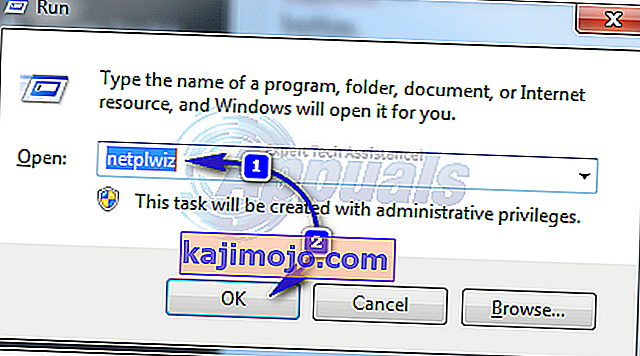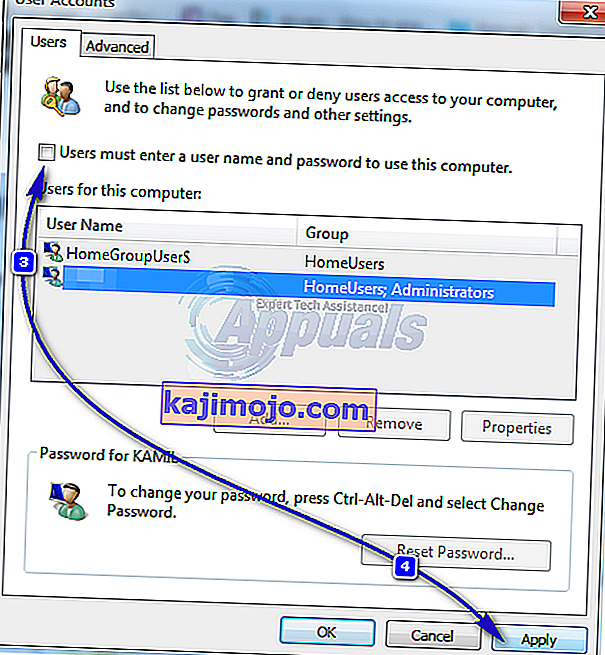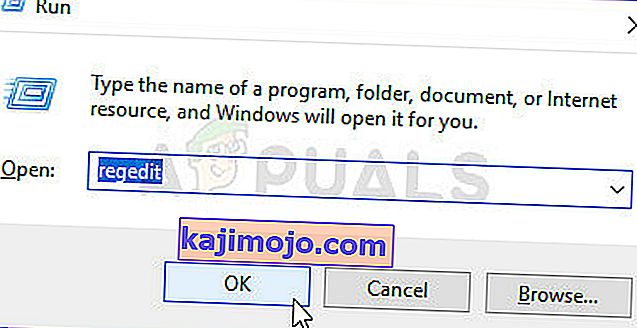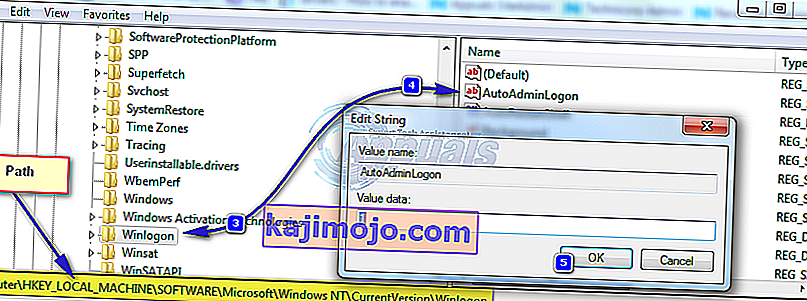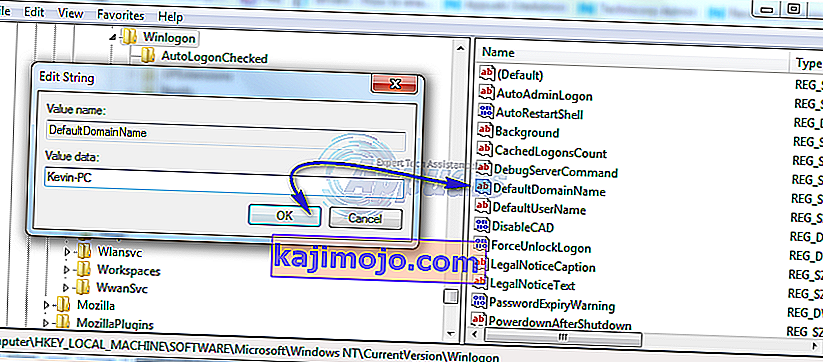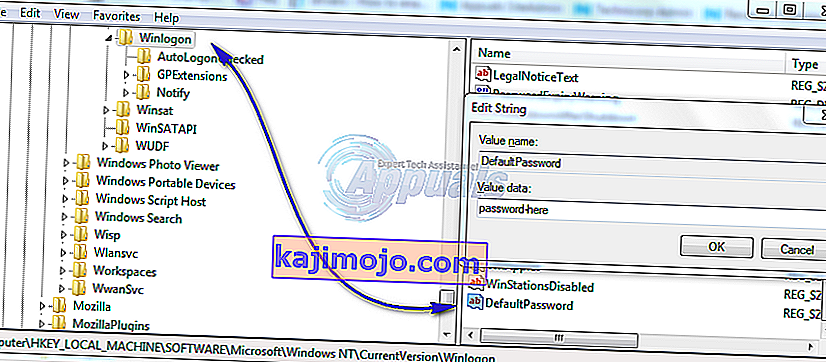A jelszavak a számítógép illetéktelen használatának megakadályozására szolgálnak. Csak azok tudják elérni a számítógépet, akik tudják a jelszót. Ha azonban az ügyfél mindig az ön őrizetében van, anélkül, hogy bárki másnak fizikai hozzáférése lenne, beállíthatja, hogy a Windows 7 automatikusan bejelentkezzen, anélkül hogy jelszót kérne. Otthoni környezetben futó számítógépek esetén a felhasználói fiók varázsló segítségével egyszerűen módosíthatja a beállítást. Tartományhoz kapcsolt számítógépek esetén a rendszerleíró adatbázis beállításait módosítani kell, lásd alább a beállításjegyzék szerkesztésének második módszerét.
A Speciális felhasználói fiók ablakon keresztül
Ez a módszer minden számítógépre vonatkozik, amelyek nem tartoznak egy tartományi hálózatba, például a Windows 7 rendszert futtató otthoni számítógépekre.
- Tartsa lenyomva a Windows billentyűt, és nyomja meg az R gombot . Írja be a netplwiz parancsot a Futtatás párbeszédpanelen, és kattintson az OK gombra .
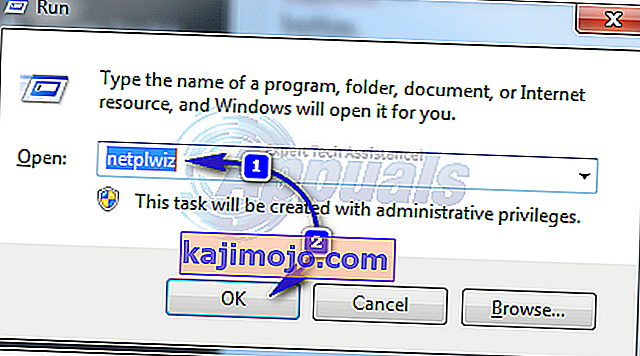
- Megnyílik a Felhasználói fiókok párbeszédpanel. A Felhasználók ehhez a számítógéphez jelölje ki azt a felhasználót, akinél konfigurálni szeretné az automatikus bejelentkezést, és törölje a jelölést a „A felhasználónak meg kell adnia egy felhasználónevet és jelszót a számítógép használatához ” jelölőnégyzetből, majd kattintson az Alkalmaz gombra .
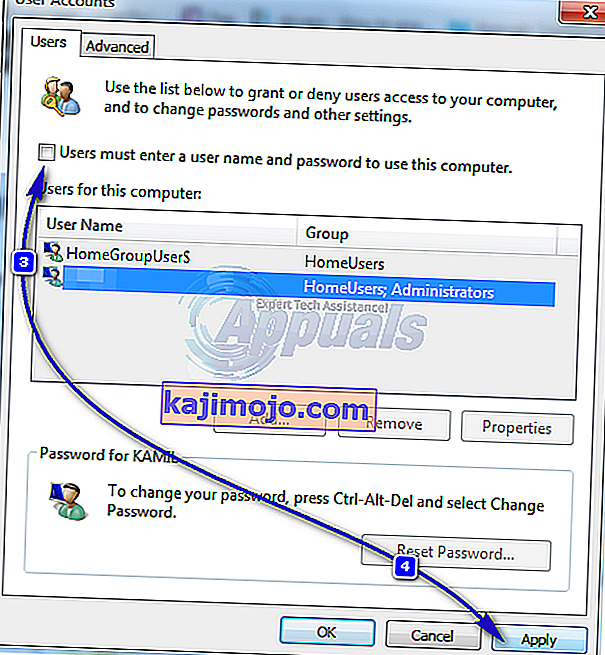
- Megjelenik az Automatikus bejelentkezés párbeszédpanel. Írja be a fiók jelszavát, majd kattintson az OK gombra. Ha nincs beállítva jelszó, akkor hagyja azt úgy, ahogy van, és kattintson az OK gombra .

Tartományhoz kapcsolt számítógépekhez
Ha tartományi hálózaton van, akkor a fenti módszer nem vonatkozik Önre. Ennek oka az, hogy a felhasználóneveket és jelszavakat az Active Directory rendeli hozzá, ezért jelszó megadása nélküli bejelentkezéshez a tartományi környezetben módosítania kell a rendszerleíró adatbázist. Ehhez kövesse az alábbi lépéseket:
Figyelem : Folytassa saját felelősségére, mivel a rendszerleíró adatbázis szerkesztéséhez technikai szakértelemre van szükség, és ha nem sikerül megfelelően, akkor javításon kívül károsíthatja a rendszerét.
- Tartsa lenyomva a Windows gombot, és nyomja meg az R gombot . Írja be a regedit parancsot a Futtatás párbeszédpanelen, és kattintson az OK gombra . Megnyílik a Beállításszerkesztő ablak.
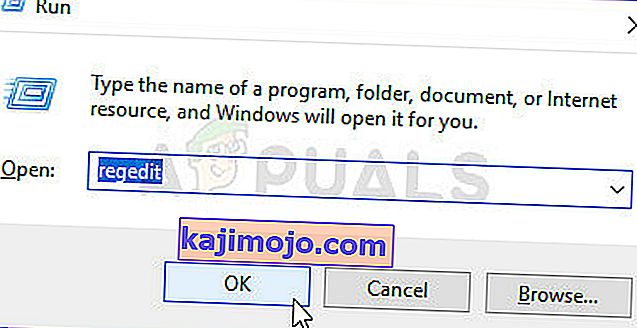
- Keresse meg a következő elérési utat.
HKEY_LOCAL_MACHINE \ Software \ Microsoft \ Windows NT \ CurrentVersion \ Winlogon
- A bal oldali ablaktáblán kiemelve a Winlogon programot , keresse meg az AutoAdminLogon kulcsot a jobb oldali ablaktáblában. Kattintson a jobb gombbal az AutoAdminLogon elemre, majd kattintson a Módosítás gombra, és módosítsa az értéket 1-re .
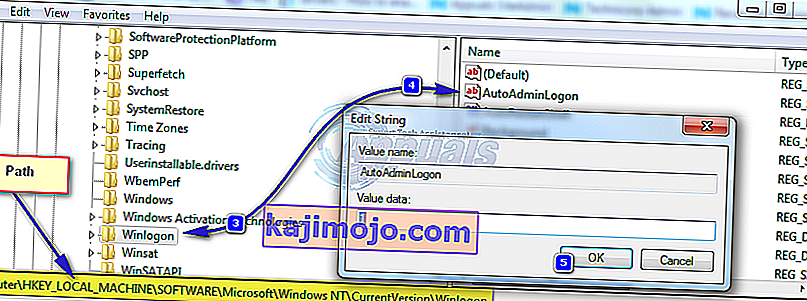
- Most indítsa újra a PC, és kövesse a felhasználói fiók jelszó varázsló fenti módszerrel. Ha ez még mindig nem működik, akkor térjen vissza a Rendszerleíróadatbázis-szerkesztőhöz, és keresse meg a
HKEY_LOCAL_MACHINE \ Software \ Microsoft \ Windows NT \ CurrentVersion \ Winlogon.
- Ha a bal oldali ablaktáblában a Winlogon van kiválasztva, kattintson a jobb gombbal a jobb oldali ablaktáblán található szóközre, és keresse meg a DefaultDomainName nevű értéket, ha az még nem létezik, majd kattintson az Új > Karaktersorozat neve és nevezze el DefaultDomainName elemre .
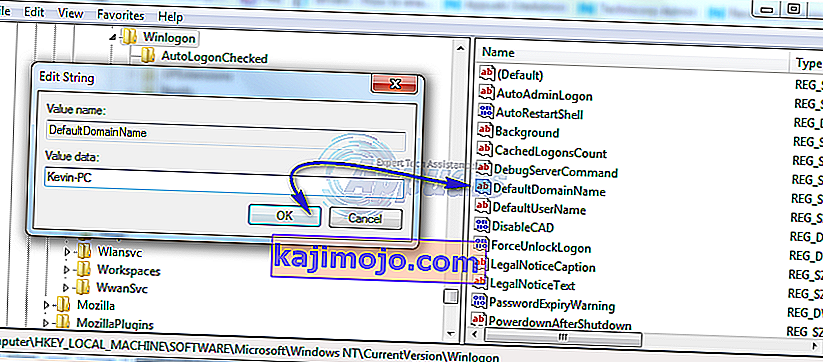
- Kattintson a jobb gombbal a DefaultDomainName elemre, majd kattintson a Módosítás gombra . A tartománynevének Értékadat típusa alatt kattintson az OK gombra. Hasonlóképpen hozzon létre egy DefaultUserName karakterlánc-értéket a felhasználónévvel, mint Értékadatok, és a DefaultPassword karakterlánc-értékkel, a jelenlegi jelszóval, mint Értékadatok .
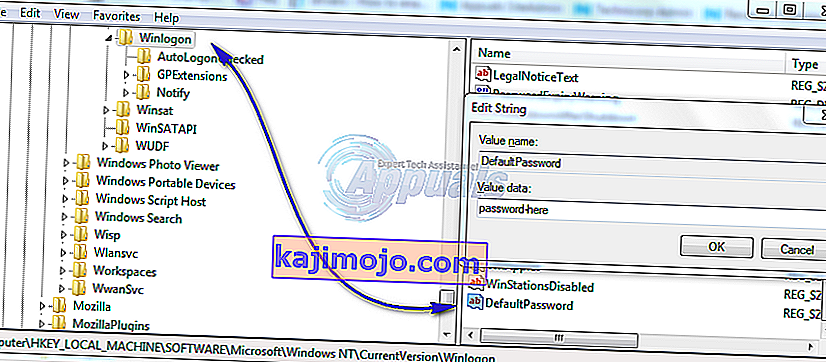
- Most ellenőrizze újra, hogy az AutoAdminLogon Értékadatai 1. Ha nem, módosítsa 1-re. Most indítsa újra a rendszert, és képesnek kell lennie arra, hogy automatikusan bejelentkezzen.
Nyomja meg és tartsa lenyomva a Shift billentyűt a kijelentkezés után, vagy a Windows indításakor, ha meg akarja kerülni az AutoAdminLogon folyamatot, és másik felhasználóként szeretne bejelentkezni,